O símbolo de estatuto é chamado de símbolo de seção, pois representa uma ou mais seções de um estatuto legal. Você pode criar símbolos de seção no singular (§) e no plural (§§) no Microsoft Word e até mesmo atribuir atalhos de teclado a eles. Se você criar teclas de atalho, tudo o que você precisa fazer é pressioná-las para inserir um símbolo de seção.
Etapa 1: abrir a caixa de diálogo do símbolo

Clicando no botão Símbolo e selecionando Mais Símbolos.
Crédito da imagem: Imagem cortesia da Microsoft
Abra o documento do Word que deseja editar e mude para o Inserir guia, clique no Símbolo botão no grupo Símbolos e, em seguida, selecione Mais Símbolos para exibir a caixa de diálogo Símbolo.
Vídeo do dia
Etapa 2: Encontre e insira o símbolo da seção

Alternando para a guia Caracteres Especiais e inserindo o símbolo de seção.
Crédito da imagem: Imagem cortesia da Microsoft
Mudar para o Caracteres especiais guia e localize o Seção símbolo na coluna Character. Clique duas vezes nele ou clique em
Inserir para inserir o símbolo no documento. Clique duas vezes ou clique Inserir novamente para adicionar um símbolo de segunda seção e criar um símbolo de seção plural.Dica
Você pode editar o documento enquanto a caixa de diálogo Símbolo é exibida. Posicione o cursor de inserção em qualquer lugar do documento e insira quantos símbolos forem necessários usando a caixa de diálogo Símbolo.
Etapa 3: Atribua uma tecla de atalho ao símbolo da seção
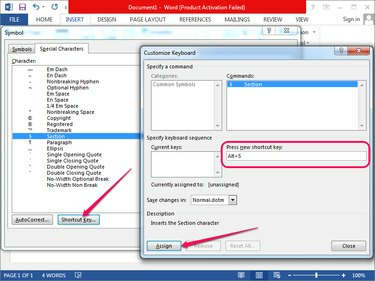
Clicar no botão Tecla de atalho e atribuir uma tecla ao símbolo.
Crédito da imagem: Imagem cortesia da Microsoft
Selecione os Símbolo de seção na guia Caracteres especiais e clique no botão Tecla de atalho para exibir a caixa de diálogo Personalizar teclado.
Clique dentro do Pressione a nova tecla de atalho campo e pressione o atalho de teclado que deseja atribuir ao símbolo de seção. Clique no Atribuir botão para atribuir a tecla de atalho.
Pressione a tecla de atalho para inserir um símbolo de seção no documento do Word. Pressionar a tecla duas vezes cria um símbolo de seção plural.
Dica
- O status do atalho é exibido na seção Atualmente atribuído a. Se o atalho já estiver atribuído a outra ação, clicar Atribuir reatribui. O atalho Alt-S não é atribuído por padrão no Microsoft Word.
- Para remover o atalho, selecione-o na caixa Chaves atuais e clique no botão Retirar botão. Para redefinir todas as configurações de tecla de atalho para seus valores padrão, clique no Reiniciar tudo botão. Reinicializar tudo remove todas as teclas de atalho personalizadas.
- Você também pode inserir símbolos de estatuto usando Códigos Alt. Segure Alt e digite 0167 usando o teclado numérico - geralmente localizado à direita das setas do teclado. Liberte o Alt tecla para inserir o símbolo.
- Como alternativa, copie os símbolos das seções no singular e no plural da Web ou de outros documentos e cole-os em seu documento do Word.



